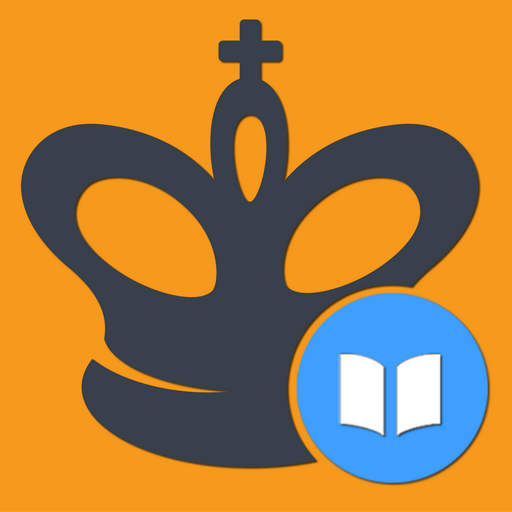"Behebung kann keine Verbindung zum Host -Fehler in Ready oder nicht herstellen"
Es kann unglaublich frustrierend sein, sich nicht mit Spielen zu verbinden oder nicht. Während Entwickler dieses Problem letztendlich angehen können, bleibt der Zeitpunkt einer dauerhaften Lösung ungewiss. In der Zwischenzeit finden Sie hier einige Schritte, um den Fehler "Fehler nicht mit dem Host zu verbinden" in *Ready oder nicht *zu beheben.
Was verursacht "kann keine Verbindung zum Host -Fehler herstellen" in Ready oder nicht
Der Fehler „Fehler können nicht mit dem Host herstellen“ weist normalerweise ein Problem an, das Sie daran hindert, eine Verbindung zu den Spielernern herzustellen. Für diesen Fehler gibt es mehrere potenzielle Ursachen, einschließlich schlechter Internetverbindung, beschädigten Spieldateien, Versionsfehlanpassungen und störenden Hintergrundanwendungen. Es ist zwar schwierig, die genaue Ursache zu identifizieren, aber mehrere Lösungen können Ihnen helfen, dieses Problem zu überwinden.
Verwandte: So beheben Sie "Serialisierungsfehler Aktion benötigt" in ready oder nicht
So beheben
 Screenshot über den Eskapisten
Screenshot über den Eskapisten
Der Fehler "Mit dem Host können nicht hergestellt werden" in * Ready oder nicht * kann frustrierend sein, aber es ist reparierbar. Hier sind verschiedene Methoden zum Versuchen:
Starten Sie Ihr Spiel neu: Wenn Sie auf diesen Fehler zum ersten Mal stoßen, kann das Spiel einfach neu gestartet werden. Sie können auch Dampf (oder Ihre bevorzugte Plattform) schließen und neu starten, um die Verbindung zu aktualisieren.
Überprüfen Sie Spieldateien: beschädigte oder fehlende Dateien können zu zahlreichen Fehlern führen. Um dies zu beheben, überprüfen Sie Ihre Spieldateien auf Steam. Navigieren Sie zu Ihrer Bibliothek und klicken Sie mit der rechten Maustaste auf *Ready oder nicht *und wählen Sie Eigenschaften> Installierte Dateien> Integrität der Spieldateien überprüfen. Dieser Vorgang kann einige Minuten dauern, und Sie erhalten möglicherweise ein kleines Update.
Whitelist *Ready oder nicht *: Obwohl seltene Windows manchmal Konnektivitätsprobleme für Spiele verursachen. Um dies zu verhindern, ist die Whitelist * bereit oder nicht * in der Windows Defender Firewall. Gehen Sie in das Bedienfeld> System und Sicherheit> Windows Defender Firewall> zulässige Apps, klicken Sie auf eine andere App zuzulassen und durchsuchen Sie das Installationsverzeichnis des Spiels. Drücken Sie nach der Auswahl des Spiels die Einstellungen für Änderungen, um es der Liste hinzuzufügen.
VPN und andere Hintergrund -Apps schließen: Während VPNs gelegentlich Ihr Spielerlebnis durch die Verringerung von Ping verbessern können, können sie auch die Konnektivität stören. Wenn Sie ein VPN verwenden, schließen Sie es, bevor Sie *bereit oder nicht *spielen. Stellen Sie außerdem sicher, dass unnötige Hintergrundanwendungen geschlossen sind, um Störungen zu vermeiden.
Switch DX -Modi: Obwohl selten, können Startoptionen zum Fehler beitragen. Wenn das Problem weiterhin besteht, wechseln Sie den DirectX -Modus in den Spieleinstellungen.
Setzen Sie das Spiel erneut ein: Wenn keine der oben genannten Lösungen funktioniert, sollten Sie eine saubere Neuinstallation des Spiels in Betracht ziehen. Deinstallieren * bereit oder nicht * von Steam, löschen Sie die verbleibenden Dateien aus dem Spielordner manuell und löschen Sie den lokalen App -Datenordner (% localAppdata% in der Windows -Suchleiste), die sich auf das Spiel beziehen.
Der Fehler "FEHLER nicht mit dem Host" in * Ready oder nicht * kann ein Ärger sein, aber mit diesen Korrekturen sollten Sie in der Lage sein, Ihre Konnektivitätsprobleme zu lösen und wieder zu Spielen zurückzukehren.
Bereit oder nicht ist ab sofort für PC verfügbar.
Neueste Artikel